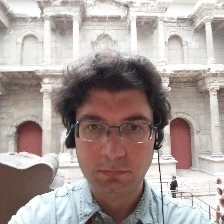Pentru că educația în România este așa cum este, o mare parte din materialele profesorilor sunt în format analog, anume pe foi de hârtie. Cine are la dispoziție un scanner le scanează. Până la urmă, o multifuncțională ieftină, care nu are neapărat viață lungă ca imprimanta, are și o funcție de scanare care nu se va uza.
Dar se poate scana și altfel: puteți folosi telefonul mobil cu aplicația potrivită. O aplicație de scanare face o poză ca toate pozele, dar oferă și alte posibilități. În primul rând identifică marginile colii de hârtie și permite să ajustați dacă a identificat marginile greșit. În al doilea rând, înlătură efectul de perspectivă. În plus, șterge umbrele și mărește contrastul.
Pe o coală separată este perfect. Dar la cărți nu va putea îndrepta curbura paginii – asta este o problemă care rămâne și la scanner.
Eu folosesc pentru scanare Dropbox, care are toate acele caracteristici, dar se pot folosi la fel de bine CamScanner sau Office Lens.
Dropbox e o aplicație de stocare în cloud și sincronizare, care se întâmplă să aibă și o funcție foarte eficientă de scanare de documente. Linkul pe care l-am dat este cumva afiliat, în sensul că vă aduce și vouă, și mie, un bonus de 500 MB spațiu de stocare. CamScanner are mici limitări în varianta gratuită, iar Office Lens nu am testat încă.
După scanare rezultă un document în format poză sau PDF. Ce facem cu el?
O soluție ar fi să îl decupați bucățele (imagini, exerciții), pe care să le integrați în alte documente. Dacă este vorba de o imagine, o deschideți pur și simplu. Selectați, copiați, mergeți la destinație, dați „Paste”. Dacă este un PDF, ar fi bine să aveți IrfanView cu plugin-uri.
IrfanView este un soft de deschis imagini. În pachetul complet de plugin-uri este și unul care îi permite să deschidă fișiere PDF. Merge și cu print screen („Prt Scr” pe tastatură), dar nu este la fel de prezentabil.
Dacă vreți să extrageți un text din PDF sau imagine, folosiți OCR, adică recunoaștere de text. Dacă vă simțiți norocos, puteți să deschideți fișierul PDF în Microsoft Word* și, în funcție de dispoziția lui Bill Gates în ziua respectivă, o să facă o excelentă recunoaștere de caractere sau nu. Merge bine pe texte cursive scanate frumos, dar nu recunoaște formule, fracții și alte artificii.
Mi s-a recomandat și Google Keep. Merge și el, e chiar mai rapid, dar mi se pare un pic peste mână.
O ultimă soluție este să dictați textul direct în Google docs („Shift+Ctrl+S” și apoi selectați limba). De aceea are acest text acum diacritice, pentru că l-am dictat în loc să îl scriu.
*În mod normal Bill Gates nu vrea să știți că se poate așa ceva. Poate pentru că are un plan să domine lumea sau poate pentru că un PDF se deschide greu în Word și nu vrea să vă sperie – nu vom ști niciodată. Deci mergeți, luați fișierul cu drag-and-drop din Windows Explorer și duceți-l într-o fereastră goală de Word. Bill o să vă întrebe dacă sunteți siguri de așa ceva. Spuneți că da, absolut.
Fotografii: Prostock-studio/Shutterstock.com, Andrei Tiut